Сдвояване на слушалки AirPods с устройство на Apple
Сдвоявайте слушалките AirPods с ваши Apple устройства, за да слушате музика, филми, съобщения и други. Също така, можете да настроите вашите слушалки AirPods така, че да можете да осъществявате и отговаряте на телефонни и FaceTime повиквания от съвместими устройства.
След като настроите вашите слушалки AirPods с едно устройство на Apple (например вашия iPhone), слушалките AirPods се свързват автоматично към другите ваши Apple устройства, на които сте влезли със същата Apple регистрация.
Ако не сте сигурни кой модел слушалки AirPods имате, вижте Кои слушалки AirPods имам?.
Бързи връзки
![]() Сдвояване на слушалки AirPods с iPhone или iPad
Сдвояване на слушалки AirPods с iPhone или iPad
![]() Сдвояване на слушалки AirPods с Mac
Сдвояване на слушалки AirPods с Mac
![]() Сдвояване на слушалки AirPods с Apple Watch
Сдвояване на слушалки AirPods с Apple Watch
Сдвояване на AirPods с iPhone или iPad
Преди да започнете, уверете се, че вашето устройство има инсталирана най-новата версия на iOS или iPadOS. При сдвояване вашето устройство също трябва да е свързано към Wi-Fi или мобилна мрежа или може да нямате достъп до функциите на Намери.
Отидете в приложението Настройки
 на вашия iPhone или iPad.
на вашия iPhone или iPad.Докоснете Bluetooth, включете Bluetooth и направете едно от следните:
AirPods или AirPods Pro: Отворете кутията с вашите слушалки AirPods, поставени вътре, след това я задръжте до устройството, с което искате да ги сдвоите, докато не се появи анимацията за настройка.
AirPods Max: Извадете вашите слушалки AirPods Max от тяхната интелигентна кутия Smart Case и в границите на около 60 секунди ги задръжте до устройството, което искате да сдвоите, докато видите анимационно изображение на настройката.
Можете също така да свържете слушалките AirPods Max към вашето устройство, като използвате аудио кабел.
Следвайте инструкциите от екрана и след това докоснете Готово.
Ако не видите анимацията за настройка, можете ръчно да сдвоите слушалките AirPods вашето устройство.
Сдвояване на слушалки AirPods с Mac
Преди да започнете, уверете се, че вашият Mac има инсталирана най-новата версия на macOS.
Отидете в приложението Системни настройки
 на вашия Mac.
на вашия Mac.Щракнете Bluetooth
 в страничната лента.
в страничната лента.Уверете се, че Bluetooth е включен, след това направете едно от следните:
Слушалки AirPods 1, 2 или 3 или AirPods Pro 1 или 2: Отворете кутията, докато вашите слушалки AirPods са в нея, задръжте го до вашия Mac и след това натиснете и задръжте бутона за настройка на гърба на кутията AirPods за около 5 секунди или докато индикаторът на състоянието започне да мига в бяло.
AirPods 4 или AirPods Pro 3: Отворете кутията, докато вашите слушалки AirPods са в нея, задръжте го до вашия Mac и след това докоснете двукратно предната част на кутията на AirPods, така че индикаторът на състоянието да мига в бяло.
AirPods Max: На слушалките натиснете и задръжте бутона за управление на шума за около 5 секунди или докато индикаторът започне да мига в бяло.
Можете също така да свържете слушалките AirPods Max към вашето устройство, като използвате аудио кабел.
В списъка с устройства, изберете вашите AirPods и щракнете Свържи.
Съвет: Можете също да покажете настройките за Bluetooth в лентата с менюта, за да е по-лесно да сдвоявате вашите слушалки AirPods.
Сдвояване на слушалки AirPods с Apple Watch
Преди да започнете, уверете се, че вашият Apple Watch има инсталирана най-новата версия на watchOS.
Отидете в приложението Настройки
 на вашия Apple Watch.
на вашия Apple Watch.Докоснете Bluetooth, след това докоснете вашите слушалки AirPods на екрана Bluetooth, за да се свържете.
Ако не видите анимацията за настройка, можете ръчно да сдвоите слушалките AirPods вашето устройство.
Сдвояване на слушалки AirPods с устройство Apple TV
Преди да започнете, уверете се, че вашият Apple TV 4K или Apple TV HD има инсталирана най-новата версия на tvOS.
Отидете в приложението Настройки
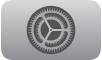 на вашето устройство Apple TV.
на вашето устройство Apple TV.Прелистете надолу, изберете Дистанционни и устройства, след това изберете Bluetooth.
Направете едно от следните:
Слушалки AirPods 1, 2 или 3 или AirPods Pro 1 или 2: Отворете кутията на вашите AirPods, натиснете и задръжте бутона за настройка на гърба на кутията за около 5 секунди или докато индикаторът на състоянието започне да мига в бяло.
AirPods 4 или AirPods Pro 3: Отворете кутията, докато вашите слушалки AirPods са в нея, задръжте го до вашето устройство и след това докоснете двукратно предната част на кутията на AirPods, така че индикаторът на състоянието да мига в бяло.
AirPods Max: На слушалките натиснете и задръжте бутона за управление на шума за около 5 секунди или докато светлината започне да мига в бяло.
Под Други устройства изберете вашите слушалки AirPods.
Сдвояване на слушалки AirPods с Apple Vision Pro
Преди да започнете, уверете се, че вашият Apple Vision Pro има инсталирана последната версия на visionOS.
За най-завладяващо изживяване можете да сдвоите AirPods 4, AirPods Pro 2 (USB-C) или AirPods Pro 3, които осигуряват Lossless аудио с ултраниска латентност при сдвояване с Apple Vision Pro (използвайки патентован безжичен аудио протокол). AirPods 2, AirPods 3, AirPods Pro 1, AirPods Pro 2 (Lightning) и безжични слушалки AirPods Max използват Apple AAC Bluetooth® Codec, за да гарантират отлично качество на звука. Bluetooth връзките обаче не са без загуби.
Отидете в приложението Настройки
 на вашия Apple Vision Pro.
на вашия Apple Vision Pro.Докоснете Bluetooth.
Направете едно от следните:
Слушалки AirPods 1, 2 или 3 или AirPods Pro 1 или 2: Докато вашите слушалки AirPods са в тяхната кутия за зареждане, отворете капака и след това натиснете и задръжте бутона за настройка на гърба на кутията AirPods за около 5 секунди или докато индикаторът на състоянието започне да мига в бяло.
AirPods 4 или AirPods Pro 3: Отворете кутията, докато вашите слушалки AirPods са в нея, задръжте го до вашето устройство и след това докоснете двукратно предната част на кутията на AirPods, така че индикаторът на състоянието да мига в бяло.
AirPods Max: Извадете вашите слушалки AirPods Max от кутията Smart Case, натиснете и задръжте бутона за управление на шума върху AirPods Max за около 5 секунди или докато светлината започне да мига в бяло.
Под Other Devices (Други устройства) докоснете вашите слушалки AirPods.
За повече информация относно използването на AirPods с Apple Vision Pro вижте статията на Apple Support Използване на AirPods с Apple Vision Pro.
Забележка: Функцията Lossless аудио работи само при свързване с Apple Vision Pro. Достъпността варира според региона.
Свързване на слушалките AirPods Max с аудио кабел
Можете да свържете слушалките AirPods Max към вашето устройство, като използвате поддържан аудио кабел.
AirPods Max (Lightning): Свържете кабел Apple Lightning към 3.5 мм аудио към порта за захранване на вашите слушалки AirPods Max и към жака за слушалки на вашето устройство.
AirPods Max (USB-C): Свържете кабел Apple USB-C към 3.5 мм аудио към порта за захранване на вашите слушалки AirPods Max и към жака за слушалки на вашето устройство.
Също така можете да свържете кабел USB-C към USB-C от вашите AirPods Max към iPhone, iPad или Mac с порт USB-C. За пълна функционалност включете Bluetooth на свързаното устройство. (Изисква се iOS 18.4, iPadOS 18.4, macOS 15.4 или следващи версии.)
Ръчно сдвояване на слушалки AirPods с устройство
Ако се опитате да свържете вашите AirPods към устройството ви, но не виждате анимацията за настройка, можете ръчно да сдвоите AirPods с устройството.
Направете едно от следните:
AirPods 4 или AirPods Pro 3: Отворете кутията за зареждане, докато вашите слушалки AirPods са в нея, задръжте я до вашето устройство и след това докоснете двукратно предната част на кутията, така че индикаторът на състоянието да мига в бяло.
AirPods Max: Натиснете и задръжте бутона за управление на шума върху AirPods Max за около 5 секунди или докато започне да мига в бяло.
Ако имате AirPods Max (USB-C), можете да сдвоите вашите слушалки AirPods с вашето устройство, като ги свържете с помощта на кабел USB-C към USB-C.
Други модели AirPods: Отворете кутията, докато вашите слушалки AirPods са в нея, задръжте я до вашето устройство, след това натиснете и задръжте бутона за настройка на гърба на кутията, докато индикаторът на състоянието започне да мига в бяло.
Отидете в приложението Настройки
 на вашето устройство (на Mac отидете в приложението System Settings (Системни настройки)).
на вашето устройство (на Mac отидете в приложението System Settings (Системни настройки)).Докоснете или щракнете Bluetooth, след това изберете вашите AirPods, когато те се появят в списъка.